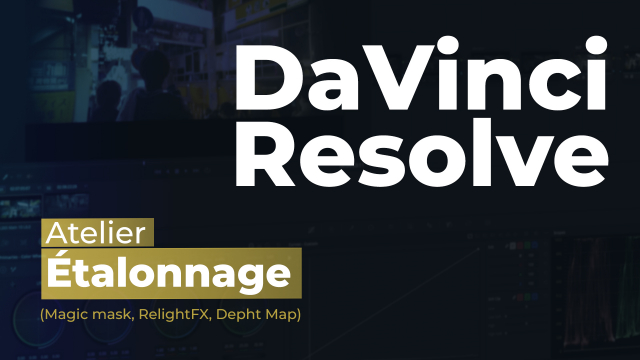Détails de la leçon
Description de la leçon
Dans cette leçon, nous explorons les nouvelles fonctionnalités et les améliorations apportées à DaVinci Resolve 18.5 en matière d'étalonnage des couleurs. Vous découvrirez comment optimiser l'interface en fermant les panneaux inutiles pour avoir un espace de travail plus clair et productif. Nous entrerons ensuite dans le détail de l'utilisation des scopes, spécialement la parade qui est essentielle pour l'ajustement précis des couleurs. En fonction de la taille de votre écran, nous vous montrerons comment adapter l'affichage pour une efficacité maximale.
Ensuite, nous aborderons l'importance de travailler avec plusieurs écrans pour un étalonnage professionnel, en montrant comment configurer le mode Vidéo Clean Feed pour un affichage en temps réel des images. Nous terminerons par une démonstration de la manipulation des nœuds, permettant d'effectuer des corrections de couleur complexes.
Objectifs de cette leçon
À la fin de cette vidéo, vous serez capable de :
- Configurer efficacement l'interface de DaVinci Resolve pour l'étalonnage
- Utiliser les scopes pour ajuster les couleurs
- Travailler avec plusieurs écrans pour un workflow professionnel
Prérequis pour cette leçon
Les prérequis pour cette vidéo incluent :
- Connaissance de base en montage vidéo
- Familiarité avec DaVinci Resolve
- Disposer de plusieurs écrans si possible
Métiers concernés
Les professionnels qui bénéficieraient de ce tutoriel incluent :
- Monteurs vidéo
- Étalonneurs professionnels
- Réalisateurs de films
Alternatives et ressources
Les alternatives à DaVinci Resolve pour l'étalonnage des couleurs incluent Adobe Premiere Pro et Final Cut Pro. Chaque logiciel a ses propres avantages et inconvénients en matière d'étalonnage.